Komma igång med Ping
Ping är en av de enklaste kommandona att använda på Ubuntu. Dess syntax är otroligt enkel och beskrivs som:
ping domain_name_to_resolve.comOm det här verktyget kan lösa domännamnet som skickas till det kommer det att visa utdata som:
PING-domännamn_till_lösning.com (192.102.144.29) 56 (84) byte data.64 byte från 192.102.144.29: icmp_req = 1 ttl = 64 tid = 0.016 ms
64 byte från 192.102.144.29: icmp_req = 2 ttl = 64 tid = 0.028 ms
64 byte från 192.102.144.29: icmp_req = 3 ttl = 64 tid = 0.021 ms
..
Detta matas ut regelbundet i terminalfönstret tills du bryter slingan med Ctrl + C-kombinationstangenten. Om du vill att kommandot bara ska pinga ett visst antal gånger kan du berätta för verktyget med en extra parameter:
ping -c 3 domain_name_to_resolve.comDen här gången ser vi resultatet som:
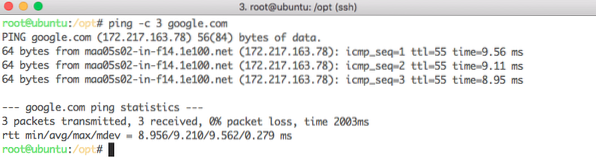
Ping-domän n gånger
På det här sättet kan vi använda kommandot för att kontrollera om domännamnet löser den IP-adress som vi tilldelade det eller inte.
Ping-version
Vi kan kontrollera den version som för närvarande är installerad på vår Ubuntu-maskin för Ping-kommandoradsverktyget med följande kommando:
ping -VVi ser följande utdata med ovanstående kommando:
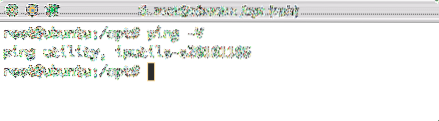
Kontrollerar Ping-version
Styr paketets storlek med Ping
När vi pingar en domän skickas paket med standardstorlek till värdservern. Om vi vill styra storleken på paket som skickas till värden när vi utför en ping-operation kan vi använda följande kommando:
ping -s 40 -c 5 www.linuxhint.comPå det här sättet skickar vi 40-byte-paketdata 5 gånger till det angivna värdnamnet, resultatet vi får är:
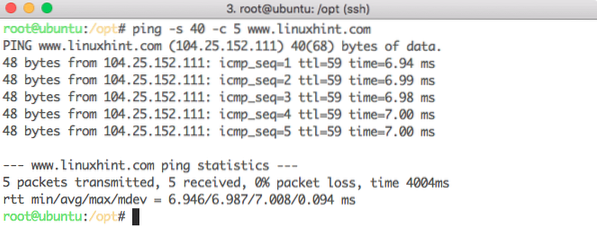
Datapaketstorlek för Ping
Tidsintervall för Ping
Med Ping-verktyget skickas datapaket med ett sekunds intervall till värdservern. Vi kan uppdatera tidsgapet mellan pingarna med följande kommando:
ping -i 2 -c 5 www.linuxhint.comAlternativet -i kan acceptera det andra antalet. Vi kommer att se en liknande produktion:
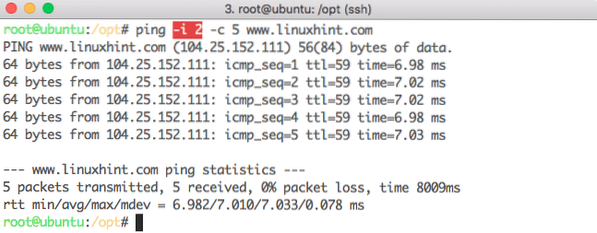
Ändrar tidsintervall för Ping
Gör ett ljud med Ping
Ping kan till och med modifieras för att göra ett klockljud när ett svarspaket tas emot från värdservern med följande kommando:
ping -a www.linuxhint.comNaturligtvis är det inte möjligt att visa dess produktion.
Undertryckande utgång för Ping
Vanligtvis bryr vi oss inte om vad som hände när varje paket skickades och data tas emot som ett svar med varje Ping. I dessa fall kan vi undertrycka utdata genom att visa information relaterad till första Ping och slutdata. Detta kan göras enligt följande:
ping -q -c 3 linuxhint.comMed det här kommandot kommer ping-kommandot att utföras i tyst läge och följande utdata visas på skärmen:

Ping Quiet-läge
Total tid till ping
Vi kan till och med berätta för Ping-kommandot att nå en server och pinga den under bara angiven tid. Så med följande kommando pingar vi servern i bara 5 sekunder totalt:
ping -w 5 linuxhint.comFöljande utdata visas på skärmen:
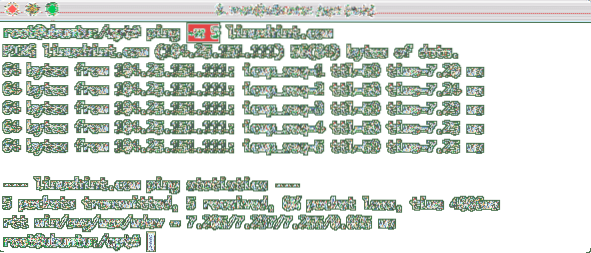
Totalt intervall för Ping
Slutsats
I den här lektionen såg vi hur vi kan nå ut till en server och pinga efter dess tillgänglighet med ett av de enklaste kommandoradsverktygen som finns på en Ubuntu-maskin. Läs mer om Ubuntu-lektioner här.
 Phenquestions
Phenquestions

